Comment entrer à l’Université de Douala ?
Guide de l’utilisateur : Université de douala préinscription en ligne. La première partie de ce guide de l’utilisateur – Comment entrer à l’Université de Douala ? s’adresse uniquement aux nouveaux bacheliers et aux étudiants désireux de s’inscrire pour la toute première fois à l’Université de Douala. Il est important de parcourir d’abord entièrement ce guide avant de se lancer dans le processus de préinscription en ligne.
Comment entrer à l’Université de Douala ?
Pour accéder au site web, deux (02) méthodes sont disponibles:
❶. Directement dans la zone d’adresse de votre navigateur:
Tapez ou tout simplement préinscription en ligne dans la barre d’adresse comme l’indique.
Il vous sera demandé votre e-mail; rassurez-vous déjà qu’il est valide sinon obtenez en un qui soit fonctionnel avant de commencer la procédure de Comment entrer à l’Université de Douala ?. En effet, des notifications importantes vous concernant vous y seront envoyées.
En cas de problème ou d’incompréhension dans ce manuel ou même dans la navigation sur internet, nous contacter par e-mail à l’adresse : team.systhag@univ-douala.com.

II – Comment entrer à l’Université de Douala – préinscription
A. ACCEDER A SYSTHAG en ligne
Pour accéder au site web systhag- en ligne, deux (02) méthodes sont disponibles:
❶. Directement dans la zone d’adresse de votre navigateur:
Tapez : tout simplement www.systhag-online.cm dans la barre d’adresse comme l’indique.
❷. A partir du portail web de l’Université de Douala:
Pour accéder au portail web de l’Université de Douala, tapez l’adresse www.univ-douala.com ou tout simplement univ-douala.com dans votre navigateur préféré. La figure ci-dessous apparait. Pour accéder à Systhag-online, cliquez sur l’une des zones rouge (clicez ici).

Figure 1 : Le portail web de l’Université de Douala et les liens
Quelle que soit la méthode choisie, vous aboutirez toujours à la page d’accueil de Systhag-online (fig. 2 ci-dessous).
B. CHOISIR SON ETABLISSEMENT
❶. Avant de commencer effectivement le processus de préinscription, vous devez d’abord choisir un établissement. Pour cela, cliquez sur l’un ou l’autre des deux boutons PREINSCRIPTION.
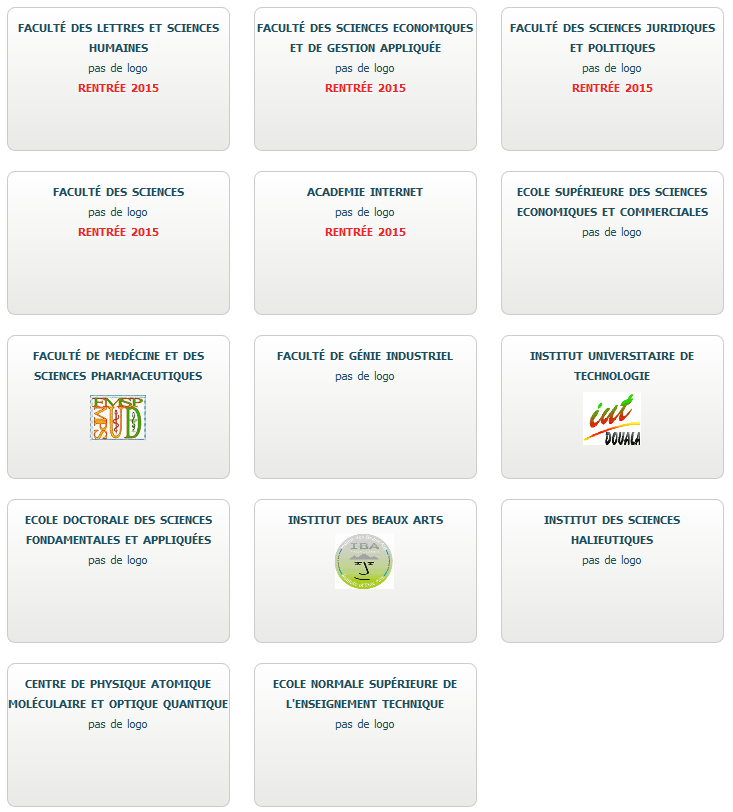
Figure 4 : A vous de choisir l’établissement pour lequel vous postulez.
❷. Pour choisir effectivement un établissement, cliquez dessus.
C. RENSEIGNER SES INFORMATIONS PERSONNELES
❶. Après avoir cliqué sur le bouton SUIVANT de l’étape 1 précédente, c’est parti !
L’écran ci-dessous (fig. 7) présente l’Etape 2 dans laquelle vous allez rentrer vos informations personnelles.
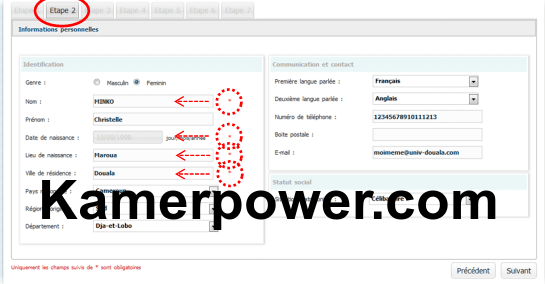
Figure 7 : Remplir absolument les zones avec * avant de poursuivre.
❷. Après avoir cliqué sur le bouton SUIVANT de l’étape précédente, la fig.11 ci-dessous présente l’Etape 3. Ici vous allez choisir la formation que vous souhaitez avoir (fig.9), et fournir des informations sur le diplôme qui vous donne accès à cette formation.
❸. Après avoir cliqué sur le bouton SUIVANT de l’étape précédente, la figure 11 ci-dessous présente l’Etape 4. Dans cette étape, vous êtes invité à fournir des informations sur votre cursus.
Pour ajouter un diplôme, cliquez sur le bouton vert (fig. 11 ci-dessous) ou sur le bouton rouge pour supprimer le diplôme (fig. 11 ci-dessous).
Pour la suite, les choix sont assez simples à faire ici.
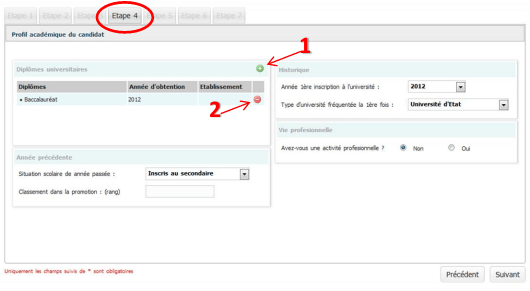
Figure 11 : Pour ajouter un diplôme(1) ; pour retrancher un diplôme de la liste (2)
❹. Après avoir cliqué sur le bouton SUIVANT de l’étape précédente, la figure ci-dessous présente l’Etape 5. Ici, vous allez fournir des informations personnelles telles que vos activités et loisirs, et éventuellement sur un handicap (figure 12 ci-dessous).
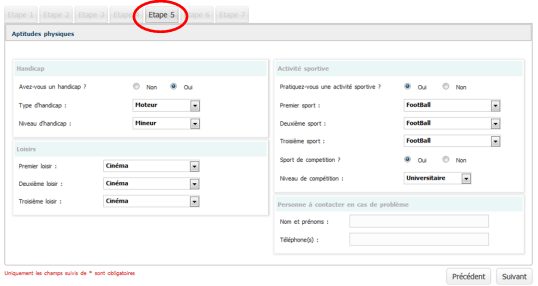
Figure 12 : Remplissez ces informations qui peuvent servir ultérieurement.
❺. Après avoir cliqué sur le bouton SUIVANT de l’étape précédente, l’illustration de la fig.13 ci-dessous présente l’Etape 6. Ici il vous est demandé de fournir les contacts de vos proches ( parents, tuteurs ou autres). Au moins deux numéros de téléphones et une adresse e-mail valides seront nécessaires.
❻. Après avoir cliqué sur le bouton SUIVANT de l’étape précédente, nous voici enfin rendu à l’Etape 7. Cette dernière étape (qui n’est pas en réalité la toute dernière) vous renseigne sur les choix que vous avez effectués dans les étapes précédentes, en les affichant de manière synthétique. Relisez-les donc attentivement avant de poursuivre.
D. ENREGISTRER SA PREINSCRIPTION – Comment entrer à l’Université de Douala ?
Si tout est OK à l’Etape 7, il ne vous reste plus qu’à valider toutes vos informations introduites depuis le début. Pour cela, cliquez sur le bouton ENREGISTRER MA PREINSCRIPTION (voir pointillés rouges de la figure 14 ci-dessous)
A la fin du processus, la fenêtre ci-dessous apparaitra. Elle affiche vos paramètres de connexion et un bouton de connexion (figure 15). Notez soigneusement vos paramètres de connexion. Ils vous serviront à vous connecter plus tard dans votre espace personnel. Le bouton de connexion quant à lui vous permet d’accéder immédiatement à cet espace.
III –ACCEDER A SON ESPACE PERSONNEL –
A. VOTRE ESPACE PERSONNEL
Que vous vous connectiez immédiatement ou plus tard, vous aboutirez toujours à la fenêtre de la figure 16 ci-dessous. C’est votre espace personnel, comme l’atteste votre nom dans l’illustration suivante (encerclé de la figure 16 ci-dessous).
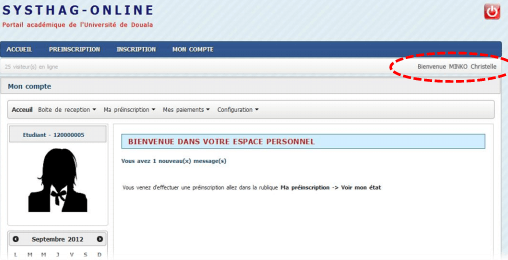
Figure 16 : Votre espace personnel.
- Cliquez sur le menu MA PREINSCRIPTION.
- Puis cliquez sur VOIR MON ETAT.
Après avoir cliqué cliquez sur VOIR MON ETAT, dans la fenêtre qui apparait ensuite (figure 18 ci-dessous), vous pourrez:
- Revoir L’établissement choisi
- Revoir la formation choisie
- Voir l’état d’avancement de votre dossier (si vous avez été retenu ou pas)
- Avoir la confirmation de votre payement à la banque
- Vous pouvez immédiatement télécharger votre fiche de préinscription
- Vous pouvez immédiatement télécharger votre quitus de préinscription
- Toutes les pièces du dossier à fournir pour compléter la formation.
B. QUITTER SYSTHAG
Une fois en possession de votre fiche de préinscription et de votre quitus de payement, c’est terminé! Vous pouvez vous déconnecter et quitter votre espace personnel et Systhag en même temps.
- Cliquez pour ouvrir le panneau de connexion si celui-ci est fermé.
- Entrez votre identifiant.
- Entrez votre mot de passe.
- Cliquez OK pour établir la connexion.
- Avez-vous perdu votre mot de passe? Cliquez là et suivez les instructions pour le retrouver.
Voilà, c’est tout ce qu’il faut savoir pour l’instant. Vous pouvez aller tranquillement prendre une bonne tasse de chocolat, en attendant d’aller à la banque avec votre quitus de préinscription en poche!
Merci pour votre visite et à bientôt pour la suite.
TOUTES LES OPERATIONS DE PREINSCRIPTIONS EFFECTUEES EN DEHORS DE SYSTHAG, ET AVANT OU APRES LES DATES OFFICIELLES SUS-CITEES, SONT NULLES.
Recommandation
- Université de douala inscription en ligne procédure UDla.
- Université de Douala procédure de préinscription en ligne inscription.
- Procédure préinscription d’inscription en ligne Université de Maroua.
- Université de Yaoundé I Procédures de préinscription en ligne.
Comment envoyer les dossiers certifiés en ligne ?? pour la faculté des sciences
Bonsoir si en s inscrivant un étudiant faire une erreur sur son nom lors de la preinscription il est possible de faire une rectification ??
J’aimerais Intégrer l’université de Douala
J’aimerais faire une pré inscription en ligne pour la faculté des sciences a la filière biologie
Bonjour s’il vous plaît je viens d’obtenir mon Advance-level.Jai un problème au niveau où on demande de Mettre la mention; Parmis les options , il y’a pas “Economics”.Je fais comment ? Je mets les autres matières et je laisse “econoEcon”?
Bonjour Madame,Monsieur
j’aimerais s’il vous plait savoir si l’appel à candidature pour une inscription en première année de Doctorat/Ph.D à l’Ecole Doctorale ” Droit et Sciences Politiques”est toujours d’actualité.
Respectueusement
bonsoir svp j’aimerais effectuer ma préinscription en ligne depuis vendredi le 23 octobre et j’y parviens le menu de remplissage pour que je puisse l’effectuer ne s’affiche pas
Je voulais l’emploi de temps de stu master 1 de L’UDL
Bonjour. S’il vous plaît j’aimerais m’inscrire en Fsega sciences économiques
S’il vous plaît j’aimerais m’inscrire dans la filière de communication
bonsoir, s’il vous plait j’aimerais savoir si le master professionnelle en hématologie est disponible à l’Université de Douala. si oui les modalités si possible ainsi que la pension.
Bonjour. J’aimerais avoir la fiche de demande pour postuler au master en santé publique en fmsp de l’université de Douala ainsi que la fiche de preinscription
J’aimerais m’incrire en lettre moderne anglaise premier cycle comment faire et savoir le cout de la pension.
Je voudrais m inscrir dans la filière droit fixcal
Salut je suis un nouveau bachelier, j’aimerais m’inscrire en faculté des sciences juridiques et politiques
Je souhaite m’inscrire à l’Université de Douala niveau 1 en droit
Bonjour je suis étudiant Gabonais en licence 1 Droit, j’aimerais m’inscrire dans votre Université pour mener a bien mes études en Droit.
Bien
slt je suis admis au niveau 2 a l’Université de ngaoundere et j’aimerais continuer à l’Université de douala.je suis en filière mathématiques.
sur mon adresse mail. arspepkissam@yahoo.fr
Bonjour j’ai une licence en droit privé a l’institut polytechnique la francophonie du Tchad je veux m’inscrire laba en master.
s’il vous faites moi parvenir le mail là sur ce compte tweeter. @kuebertrand